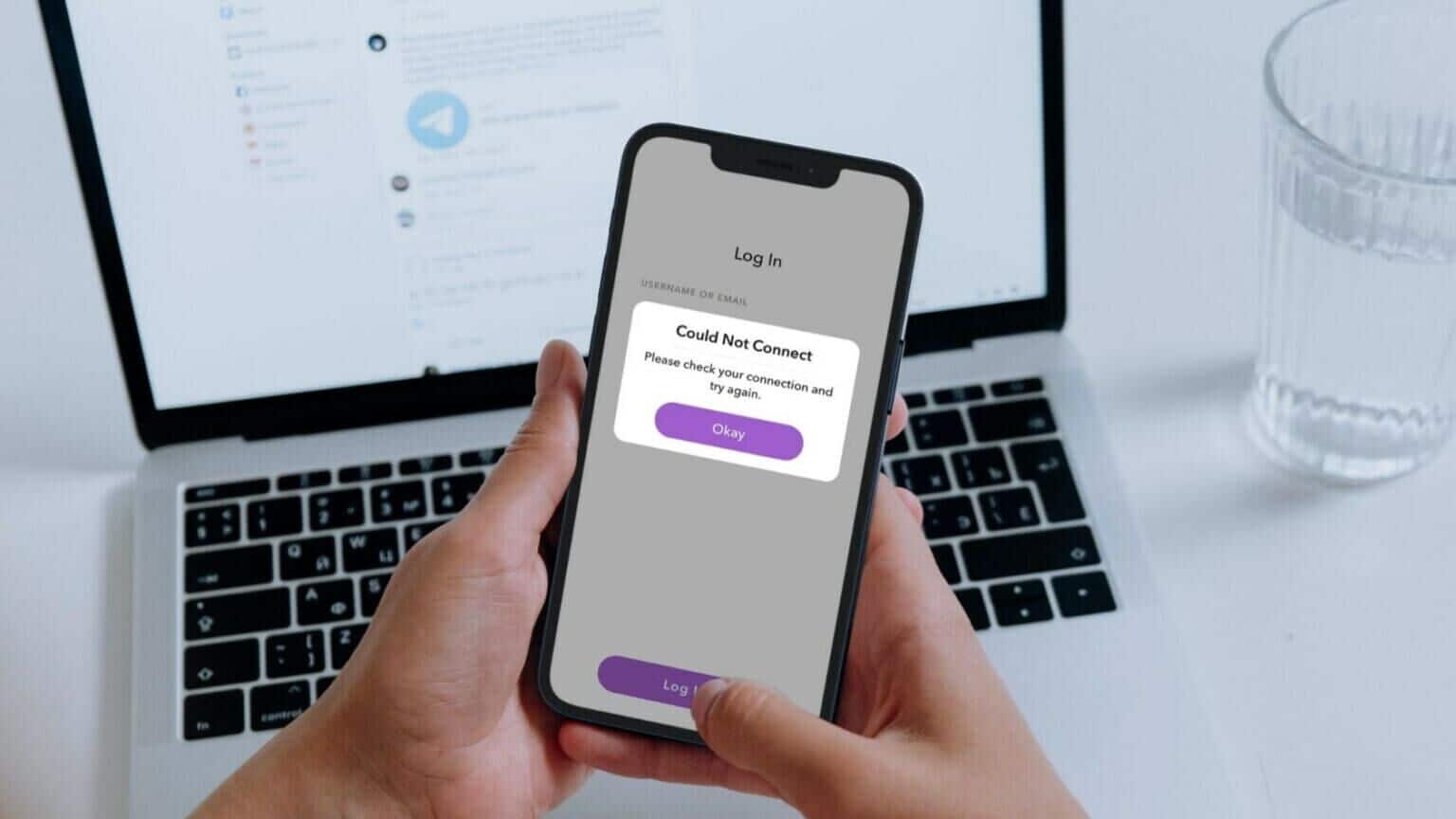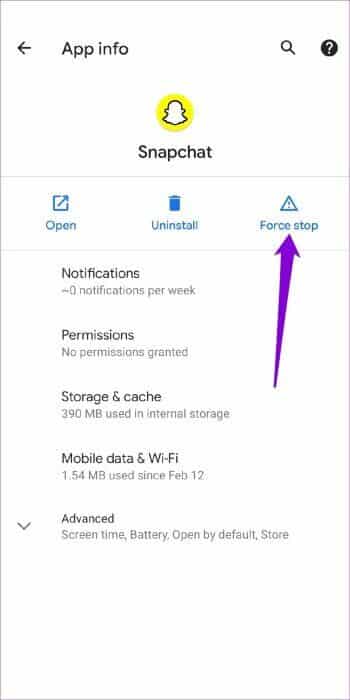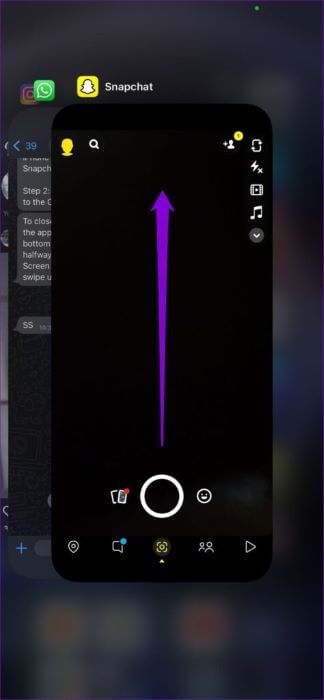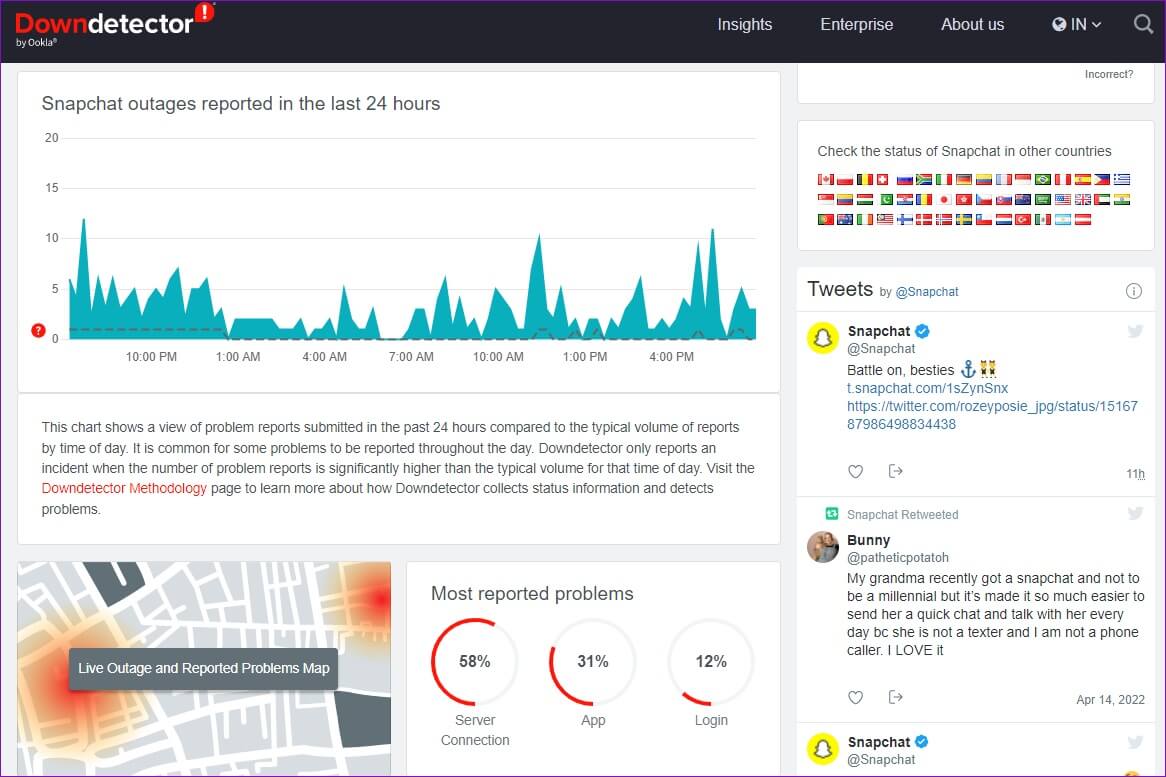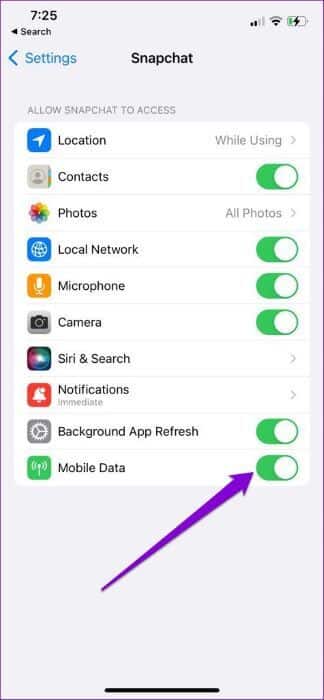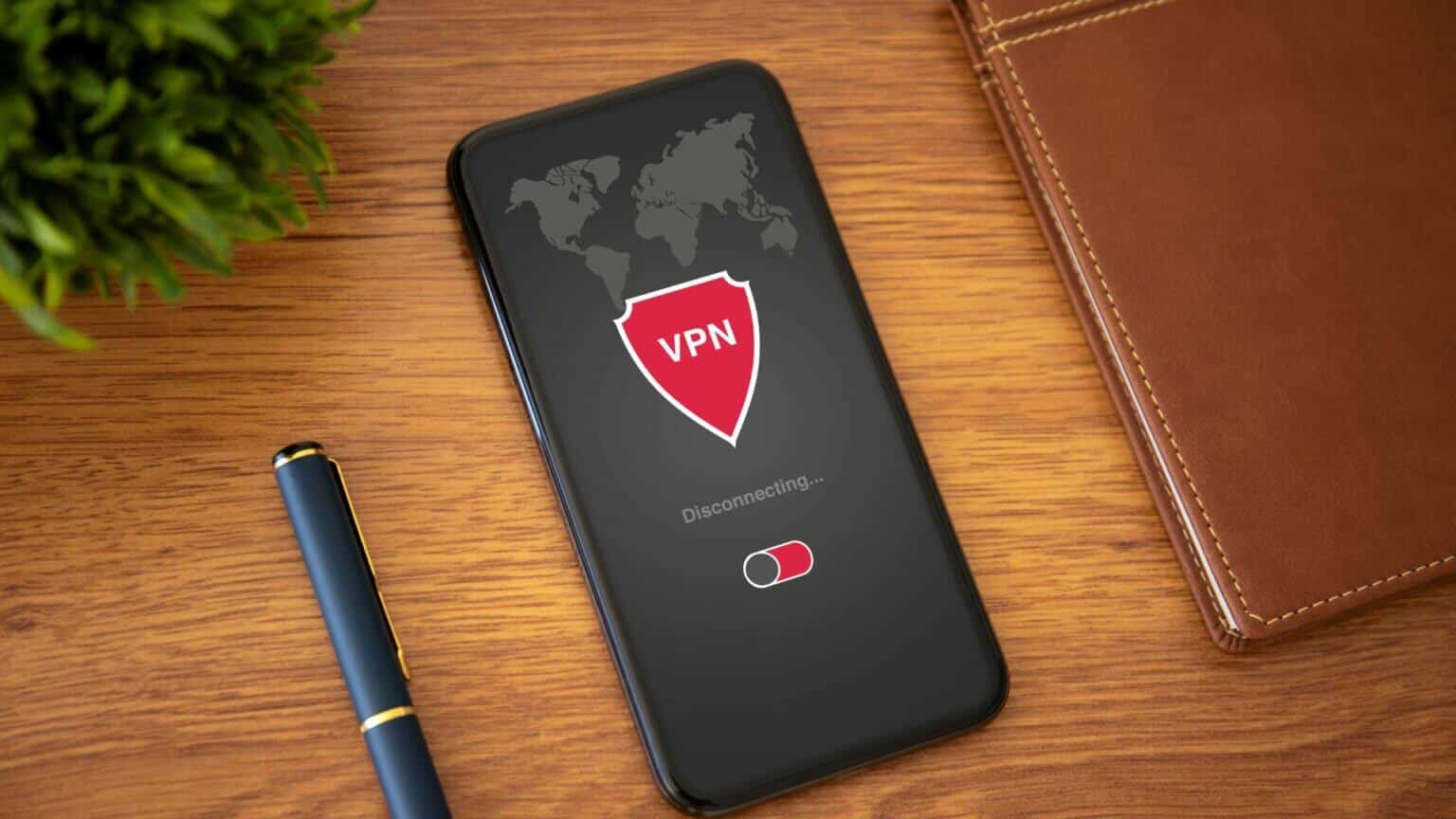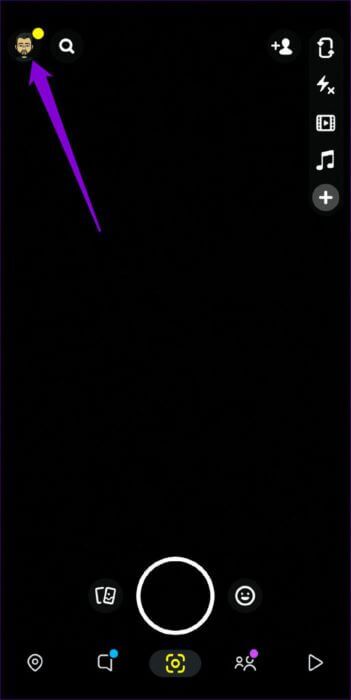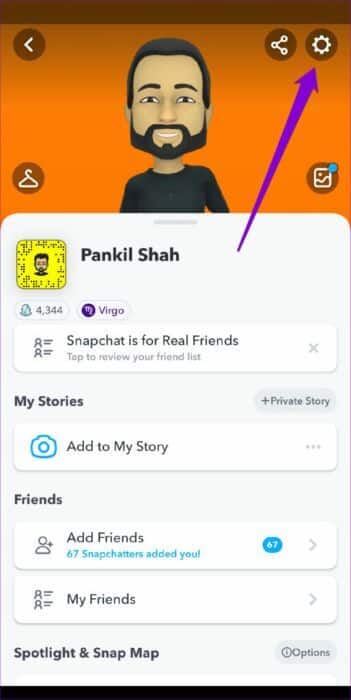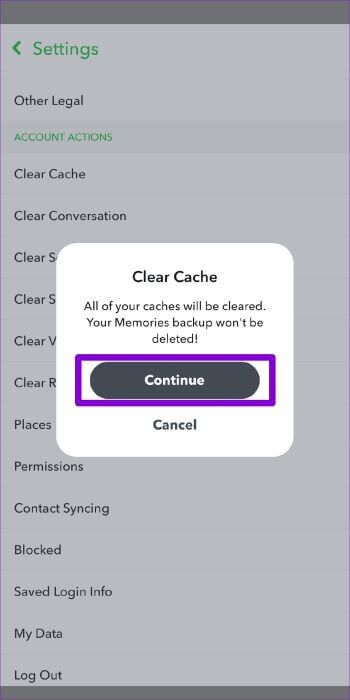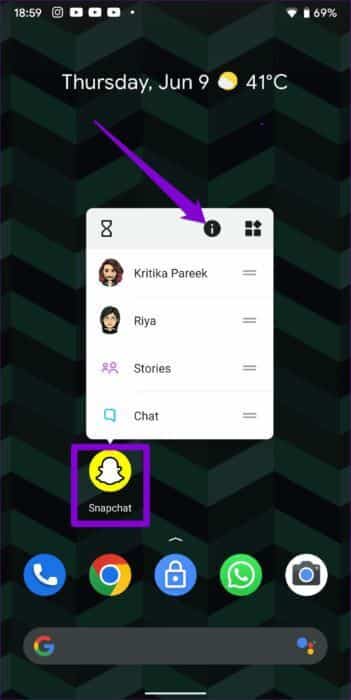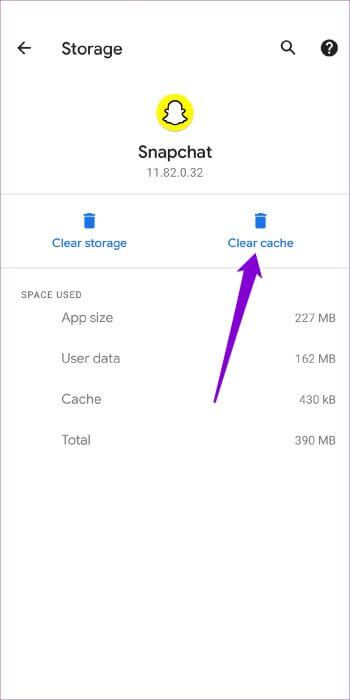修復 Snapchat 上無法連接錯誤的 7 大方法
Snapchat 通過提供一系列獨特的功能和持續改進來與其他社交媒體巨頭競爭。 然而,Snapchat 時不時地因一兩個錯誤而惹惱您的情況並不少見。 其中一個例子是 Snapchat 在您的 Android 或 iPhone 上拋出“無法連接”消息。 以下是修復 Snapchat 無法連接錯誤的方法。
此錯誤背後的原因可能很多種,從臨時故障到損壞的緩存數據。 無論如何,使用以下故障排除提示後,故障排除應該不會花費很長時間。 那麼,讓我們來看看它們。
1.強行關閉並重新打開 Snapchat
當像 Snapchat 這樣的應用程序開始出現異常或拋出錯誤時,您必須首先修復它 關掉它 並再次打開它。 這通常可以解決應用程序的任何臨時問題並使其重新運行。
要在 Android 上強制停止 Snapchat,請長按 應用程序圖標 擁有並點擊 信息圖標 從出現的列表中。 在 申請信息頁面 , 點擊 強制停止選項.
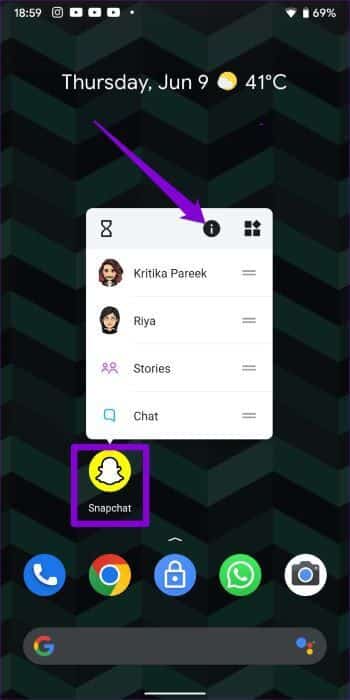
如果您在 iPhone 上使用 Snapchat,請從屏幕底部向上滑動並暫停至中間以調出應用程序切換器。 定位 Snapchat 網站 向上滑動即可將其關閉。
重新打開 Snapchat,查看是否再次彈出“無法連接”錯誤。
2.檢查SNAPCHAT是否被鎖定
Snapchat 服務器問題也可能導致應用程序出現此類錯誤。 如果服務器關閉,應用程序將無法連接到它們,並且會不斷向您拋出錯誤。 您可以通過訪問 DownDetector 等網站快速驗證這一點。
在 DownDetector 頁面上,您可以檢查 Snapchat 服務器的狀態並查看其他人是否遇到類似問題。
3. 啟用 Snapchat 的移動數據(IPHONE)
您的 iPhone 允許您單獨管理每個應用程序的移動數據權限。 如果您拒絕使用 Snapchat 的移動數據,該應用程序將無法連接到服務器並通知您此類錯誤。
要解決此問題,請打開 設置應用 在你的 iPhone 上。 向下滾動以點擊 Snapchat 並在之間切換 移動數據選項 從以下列表中。
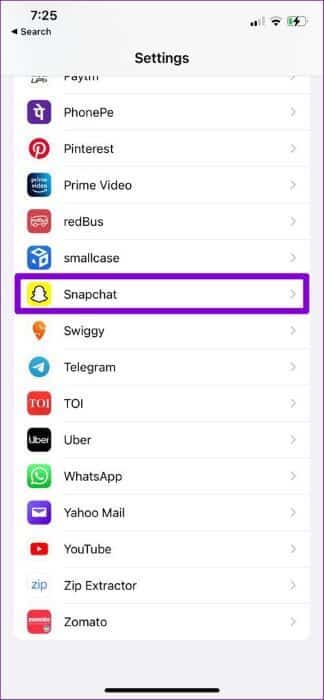
嘗試再次使用 Snapchat,查看錯誤是否仍然出現。
4.卸載未經授權的應用程序和插件
Snapchat 可能導致出現“無法連接”錯誤的另一個原因是,如果您安裝了任何 未經授權的 Snapchat 應用程序和插件。 在某些情況下,如果您使用 Snapchat++、Phantom、Sneakaboo 等應用程序,Snapchat 可能會註銷您並鎖定您的帳戶。
要解決此問題,請卸載所有未經授權的應用程序,然後再次嘗試使用 Snapchat。
5.避免使用VPN
你用 VPN服務? 如果是,那麼您在使用 Snapchat 時可能會遇到問題,尤其是登錄問題。 Snapchat 建議禁用任何 VPN 服務或切換到不同的網絡連接以消除此類錯誤。
6.清除應用緩存
過多的緩存數據有時會阻止應用程序正常運行。 在這種情況下,Snapchat 允許您清除臨時存儲應用程序本身數據的緩存。 以下是如何在 Android 或 iPhone 上訪問它。
相片1: 打開 Snapchat 在您的 Android 設備或 iPhone 上。
相片2: 點擊 個人資料圖標 在左上角。
意見3: 點擊 齒輪圖標 在右上角打開 Snapchat 設置.
相片4: 向下滾動到 開戶程序 並按下 清除緩存選項. 選擇 反義詞 當被要求這樣做時。
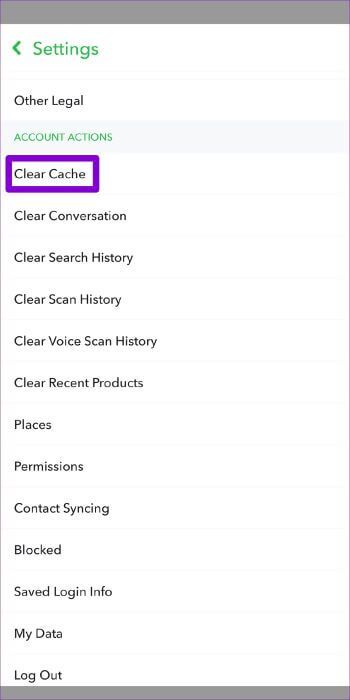
如果您因錯誤而無法訪問 Snapchat 設置頁面,您也可以 清除 Snapchat 應用程序的緩存 通過下面提到的步驟在您的 Android 手機上。
相片1: 長按 Snapchat 應用程序圖標 然後點擊 信息圖標 從結果列表中。
相片2: 去 儲存與快取 並按下 清除緩存 從以下列表中。
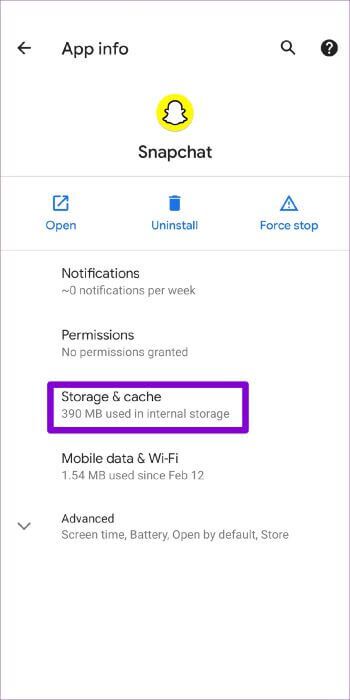
重啟應用 之後看看它是否工作正常。
7. 更新 Snapchat
如果您使用過時的應用程序版本,也可能會出現 Snapchat 無法連接錯誤。 您可以訪問手機上的 App Store 或 Play Store 並安裝任何 待更新 到 Snapchat 看看是否有幫助。
與人溝通
Snapchat 上的此類錯誤不應成為您錯過朋友和家人的重要更新的原因。 遵循上述提示應該可以幫助您擺脫 Snapchat 上的“無法連接”錯誤。 萬一這種情況沒有發生,您可以考慮卸載該應用程序並重新安裝。